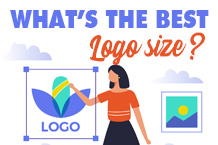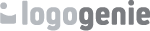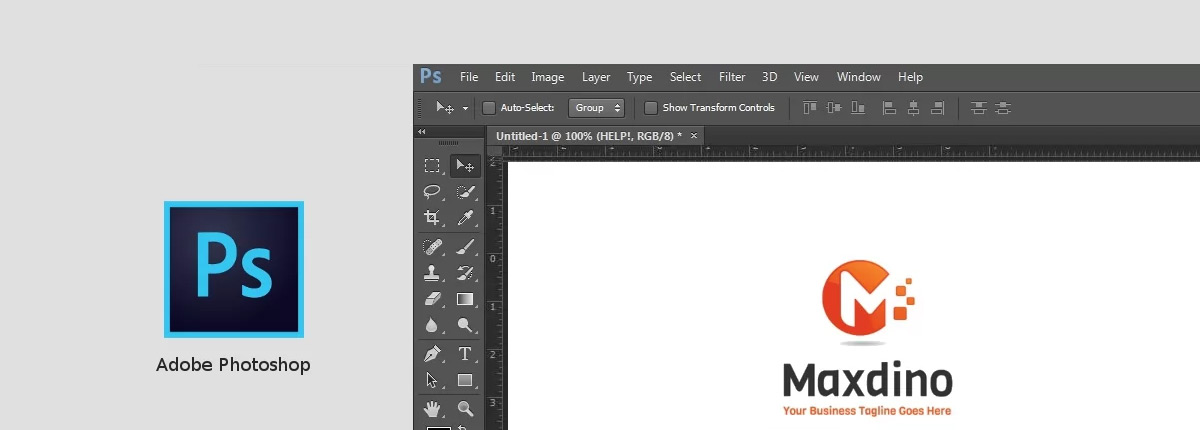
Grafiklerle çalışırken, muhtemelen bir noktada Photoshop'ta çalıştığınızı göreceksiniz. Adobe Photoshop belki de dünyadaki en tanınmış, popüler grafik tasarım yazılımıdır ve bu nedenle yıllardır endüstri lideridir.
Bu, onun kullanmayı kolay hale getirdiği anlamına gelmez. Veya kullanımının sezgisel olduğu anlamına gelmez. Birçok tasarımcı, Photoshop ile nasıl çalışacaklarını öğrenirken sorunlarla karşılaşırlar. Ve birçok tasarımcı için, programda ustalaştıktan sonra zorluklar bitmez. Tasarımcıların karşılaştığı en yaygın zorluklardan biri Photoshop'ta vektör görüntülerle çalışmaktır.
Eğer Photoshop'u biliyorsanız, programın rastgele görüntülerle çalışmak üzere tasarlandığını biliyor olabilirsiniz. Ancak vektör görüntülerle de çalışabileceğini biliyor muydunuz? Bu belki genel bir bilgi değil, ancak programla nasıl çalışacağınızı ve kaynak olarak hangi tür görüntüleri kullanacağınızı tamamen değiştirebilecek bir bilgidir. Vektör görüntülerin Photoshop'ta nasıl kullanılacağını öğrenmek için okumaya devam edin (söz veriyoruz, bu o kadar da zor değil!)
Vektör vs. Raster Görüntüler
Photoshop'ta vektör görüntüler nasıl kullanabileceğinize geçmeden önce, vektör ve rastgele görüntüler arasındaki farkları gözden geçirmek istiyoruz.
Rastgele görüntüler, ekranınızda küçük noktalardan, yani piksellerden oluşan görüntülerdir. Rastgele görüntüler aynı zamanda bitmap görüntüler olarak da bilinir. Bir görüntünün daha fazla piksele sahip olması, daha net olacağı anlamına gelir. Bu netlik, görüntünün çözünürlüğü olarak bilinir.
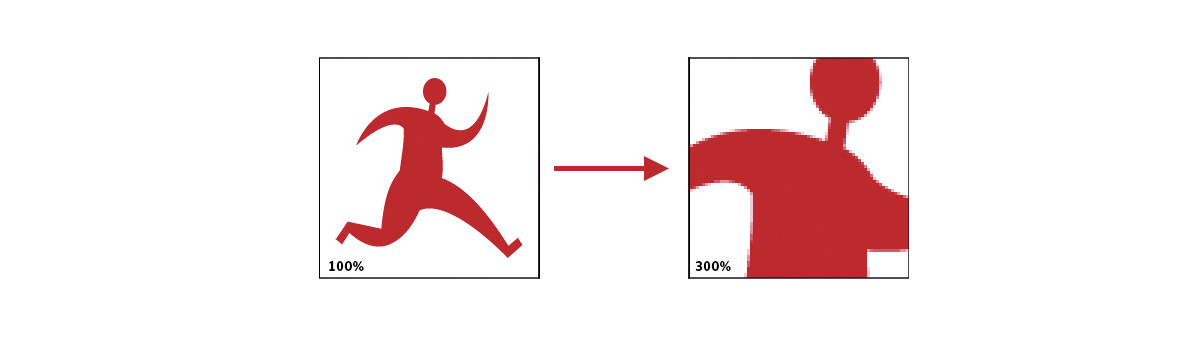
Bir vektör görüntü, çizgiler, şekiller ve diğer geometrik bileşenler aracılığıyla oluşturulan bir görüntüdür. Bu geometrik bileşenler, benzersiz matematiksel formüller aracılığıyla görüntüler oluşturur.
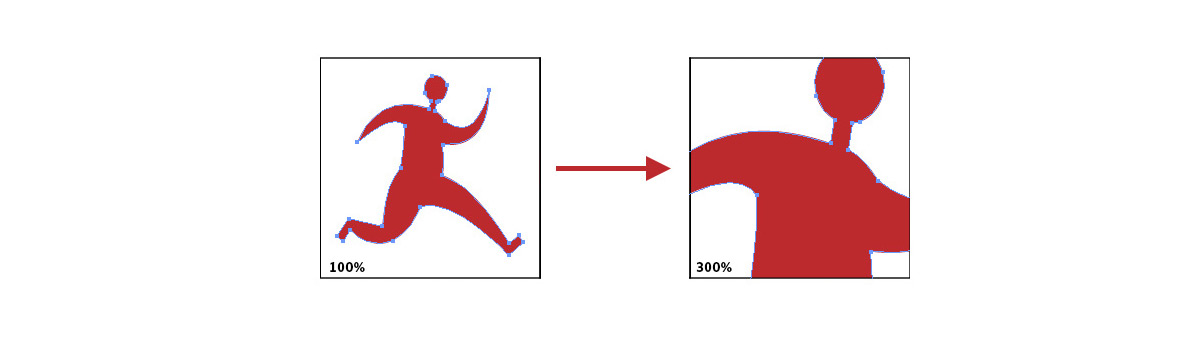
Peki neden bir vektör görüntü yerine bir rastgele görüntü kullanmak istersiniz? Kolayca yeniden boyutlandırmak için. Yapıları gereği, rastgele görüntüler kolayca yeniden boyutlandırılamaz. Bir rastgele görüntüyü yeniden boyutlandırmaya çalıştığınızda, gerilebilir, bozulabilir ve pikselleşebilir, görüntünüzü mahvedebilir. Öte yandan, bir vektör görüntü, matematiksel formüllerin aynı kalması ve birbirlerine karşı aynı ilişkiyi koruması nedeniyle kolayca yeniden boyutlandırılabilir.
Bununla birlikte, bir vektör dosyasının her görüntü için mükemmel seçim olduğu anlamına gelmez. Rastgele görüntüler, daha ayrıntılı olma kapasitesine sahiptir, bu da onları fotoğraflar ve diğer yüksek kaliteli görüntüler için harika yapar. Vektörler ise, ölçeklenebilirlikleri nedeniyle logolar ve diğer grafikler için idealdir.
Vektör görüntüler hakkında daha fazla bilgi için vektör dosyaları hakkındaki detaylı makalemizi okuyun
Photoshop'ta Vektör Görüntüler Açma
Bir vektör görüntüyü Photoshop'ta açmak aslında oldukça kolaydır. Sadece şu adımları izleyin:
1. Menü çubuğunda “Dosya” menüsüne tıklayın
2. “Akıllı Nesne Olarak Aç” seçeneğine tıklayın
3. Açmak istediğiniz EPS veya AI dosyasını seçin ve “Aç” düğmesine tıklayın
4. Görüntü için bir çözünürlük belirleyin
Ve işte bu kadar. Artık Photoshop'ta bir vektör görüntüye sahipsiniz.
Peki şimdi ne yapmalısınız?
Şimdi vektör görüntünüzü kalite kaybetmeden büyütüp küçültebilirsiniz. Vektör görüntünüzü Akıllı Nesne olarak dönüştürmenin temel faydası budur. Akıllı Nesne olarak bir görüntüyle yapabileceğiniz diğer şeyler arasında eğmek, bükme, döndürme ve görüntüyü gördüğünüz perspektiften ayarlama bulunur. Akıllı Nesne ile ne yaparsanız yapın, görüntünün orijinal verilerini kaybetmezsiniz. Bu, bir akıllı nesnenin temel amacıdır - bir görüntünün boyutunu ve boyutlarını değiştirmenize izin verirken temel verilerini değiştirmemenizi sağlamak.
Photoshop'ta Vektör Görüntülerle Çalışma
Vektör görüntünüzü Akıllı Nesne olarak açtıktan sonra, istediğiniz gibi düzenleyebilirsiniz ve geri dönüşü olmayan değişiklikler yapmadan çalışabilirsiniz. Görüntüyü Akıllı Nesne olarak kullanmak, görüntü kalitesini etkilemeyecektir, ki bu normal bir nesne olarak bir görüntüyle çalışırken durum böyle değildir. Aşağıdaki örnekleri inceleyin:
Farkı görebiliyor musunuz? Logolar gibi görüntüleri farklı arka planlara sığdırmak için görüntüleri yeniden boyutlandırmanız gerekiyorsa, bu tür işlevselliğe ihtiyacınız vardır. Logolar gibi görüntüleri farklı arka planlara sığdırmak için görüntüleri kolayca yeniden boyutlandırabilmeniz gerekir. Bunun için, görüntü kalitesini kaybetmeden kolayca yeniden boyutlandırabilmeniz gerekir.
Eğer vektör görüntüleriniz .pds formatındaysa ve şekil katmanları kullanıyorsanız, görüntüyü düzenleyebilirsiniz. Aksi takdirde, görüntünüzü Adobe Illustrator'da açarak da düzenlemeler yapabilirsiniz. Bu, vektör görüntünüze önemli miktarda düzenleme yapmayı planlıyorsanız önerilir, çünkü Illustrator grafik düzenleme için donanımlıdır, Photoshop ise genellikle fotoğrafları düzenlemek için kullanılır.
Ve eğer görüntünüzü rastgele bir formata dönüştürmek isterseniz, bunu da yapabilirsiniz. Sadece “Katman” üzerine tıklayın, ardından “Akıllı Nesneler”, sonra “Rastgeleştir” seçeneğine tıklayın ve mevcut görüntünüzü rastgele bir formda alacak şekilde hazır hale getirin, düzenlemeye devam edebilirsiniz.
Neden Vektör Görüntümü Rastgeleleştirmeliyim?
Rastgele görüntüler üzerinde daha kolay olan ve bazı durumlarda sadece rastgele görüntülerle yapılabilecek bazı tasarım süreçleri vardır. Bunlar şunları içerir:
- Vurgulama
- Airbrushing
- Renk düzeltme
- Pürüzsüzleştirme ve karıştırma
Genel olarak, fotogerçekçi görüntüler oluşturmak istiyorsanız, bunlar rastgele dosyalar olmalıdır. Yüksek kaliteli görüntüler oluşturmanız gerektiğinde bunu yapın. Görüntünüzü yeniden boyutlandırmanız gerektiğinde, düzenlenmiş rastgele görüntünüzü alıp yukarıda anlatılan süreçle bir vektöre dönüştürebilirsiniz.
Yazdırmayı planlıyorsanız, görüntünüzün vektör sürümünü yazdırmak isteyeceksiniz - çünkü çizgilerden ve eğrilerden oluştuğu için, pikseller yerine, çoğu durumda yazdırmak için daha uygun olurlar.
Rastgele ve Vektör Görüntüler Kullanma
Rastgele ve vektör görüntüleri ne zaman kullanmanız gerektiğini bilmek kafa karıştırıcı olabilir. Şanslı olan şey, ihtiyacınız olan görüntü türüne göre bir görüntüyü kullanmak için iki dosya türü arasında kolayca geçiş yapabilmenizdir.
Her tür görüntünün her iş için en iyi ne yaptığını belirlemek için size yardımcı olacak hızlı bir kılavuz:
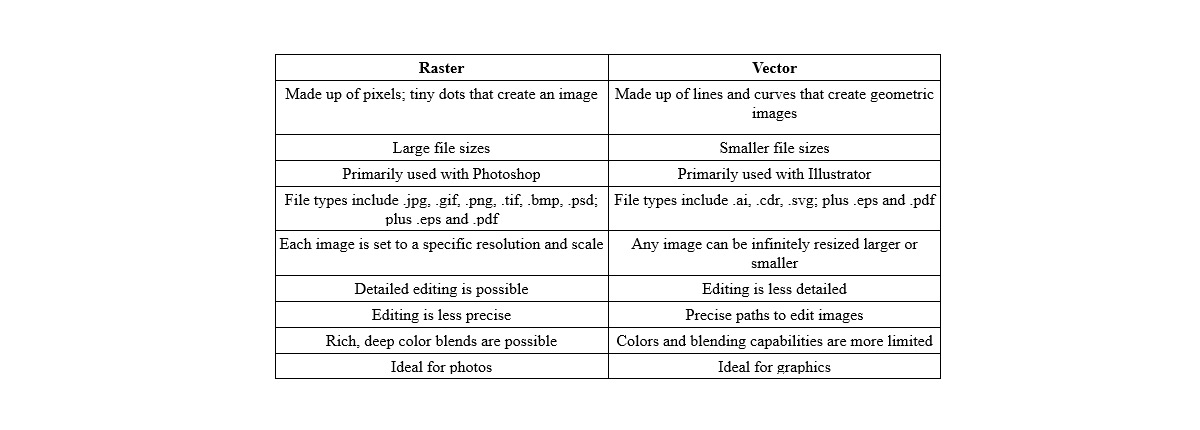
Bir tasarımcı olarak, hem Photoshop hem de Illustrator konusunda uzman olmanız önemlidir. Bu şekilde, ihtiyacınız olduğunda rastgele ve vektör görüntüleri arasında kolayca geçiş yapabilir ve her iki görüntü türünün tam kapasitelerini keşfedebilirsiniz. Sonuçta, markanızın varlık kütüphanesinde sadece bir görüntü olmamalı - logonuz önemli, ancak web sitenizdeki grafikler, sosyal medya görüntüleriniz ve pazarlama materyallerinizde kullandığınız fotoğraflar da önemlidir. Her görüntü en iyi şekilde görünmeli ve her görüntü, dosya türüyle gelen kısıtlamalarla çalışarak, çalışmalıdır, karşı çalışmamalıdır.
Logonuzu Daha Fazla Düzenleme
Logogenie'den bir logo aldığınızda, bir vektör dosyası olacaktır. Belki Photoshop'ta düzenlemek istemeyebilir veya ihtiyacınız olmayabilir, ancak ihtiyaç duyarsanız, bunu yapmak için onu Akıllı Nesne olarak açmanız gerekecektir. Photoshop'ta vektörlerle çalışmanın diğer yolları da vardır, ancak bunları Akıllı Nesne olarak çalışmak, bunu yapmanın en kolay ve etkili yoludur.
Logonuza önemli değişiklikler yapmanız gerektiğinde, muhtemelen en kolay yol, logoyu zaten bir parçası olan Logogenie editöründe düzenlemektir. Kullandığınız her şey, yazı tiplerinden grafiklere ve logonuzun şekline kadar, zaten editörümüzün bir parçasıdır ve kolayca değiştirilebilir. Photoshop'u yeniden boyutlandırma ve rastgele görüntüler için en uygun olan renk karıştırma gibi düzenlemeler için saklayın.
Kendiniz için mükemmel renklere sahip bir logo tasarlayın
Eğer bütçenizde bir logo için yedek paranız yoksa, üzülmeyin. Geçmişte sınırlı seçeneklere sahip olabilirsiniz, ancak günümüzde teknoloji ilerlemiştir, böylece neredeyse herkes, logogenie gibi çevrimiçi bir logo tasarım aracını kullanarak kendi logolarını tasarlayabilir.
Dijital çağımızda, tasarım yazılımı, el becerilerinizin teknik becerisinden ziyade yaratıcı fikirlerinizle ilgilidir. Fırça darbelerinizi veya kalem tonlarınızı ustalıkla kullanmanıza gerek yoktur - hatta sabit elleriniz olmasına bile gerek yoktur. Dijital logo oluşturucuları, her şeyden önce bir fikre ihtiyacınız olduğu için, herhangi bir fikirle kolayca çalışmanızı sağlar.
Logogenie ve diğer çevrimiçi tasarım araçları, tasarımı hızlı ve kolay hale getirmek için şablonlar kullanır, hatta ilk kez kullanıcılar için bile. İlk olarak, açılır menüden endüstrinizi seçersiniz.
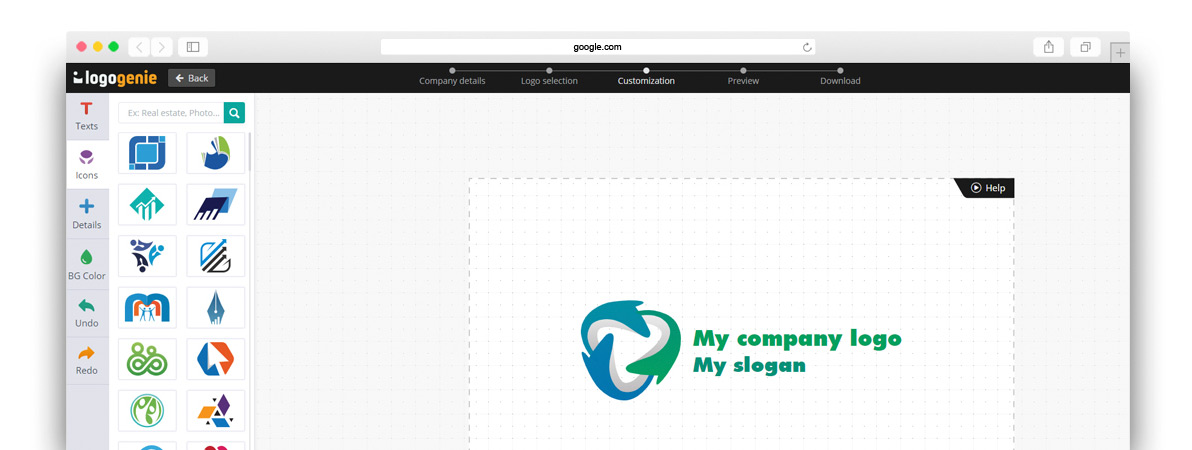
Şablonlarımızı en iyi endüstrilerin ihtiyaçları ve taleplerine göre kategorize ettik, bu yüzden sizinki bulmak ilk adımdır. Algoritmamız ardından size endüstriniz için en iyi seçenekleri üretecektir.
Sadece beğ